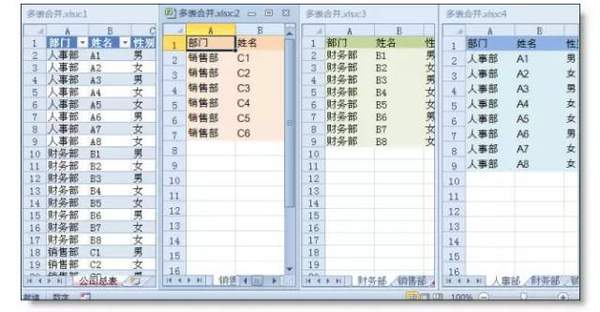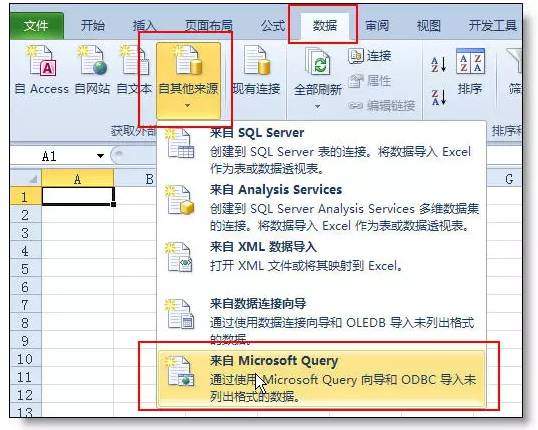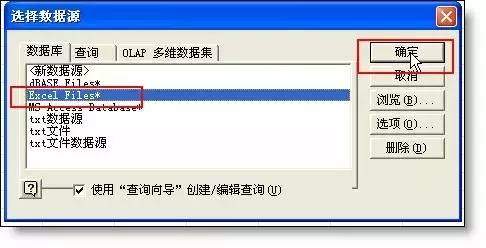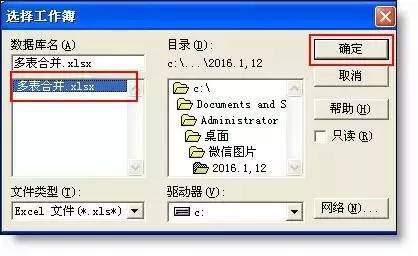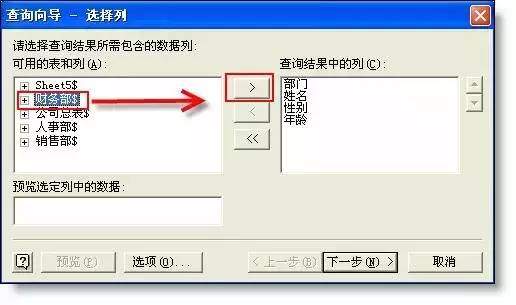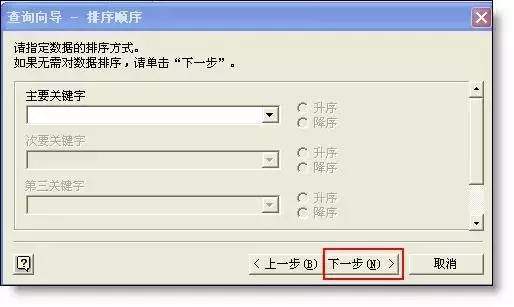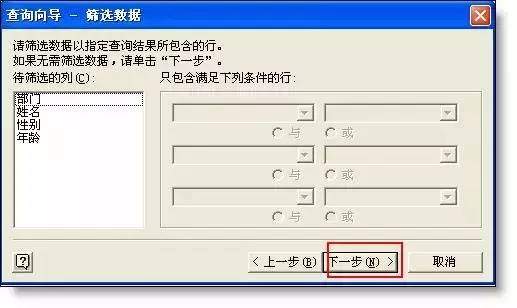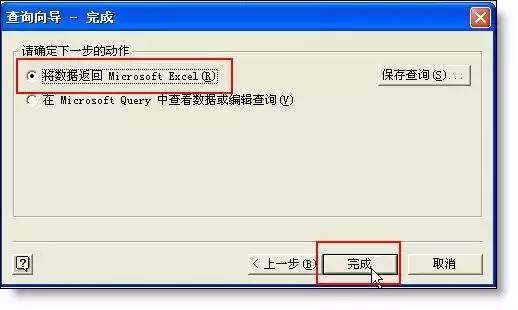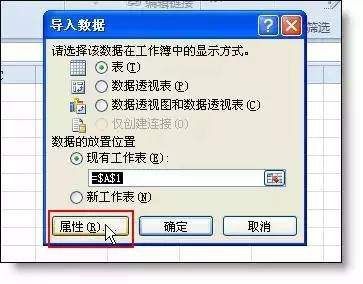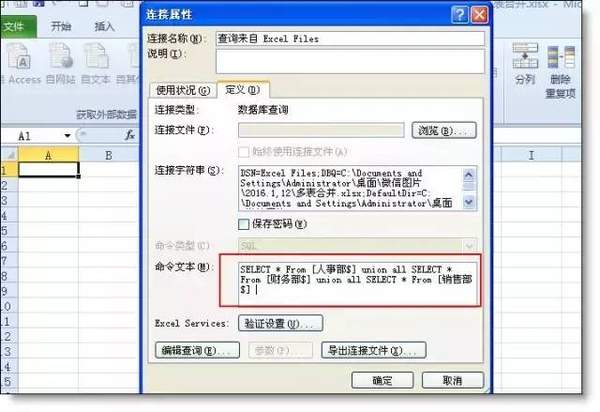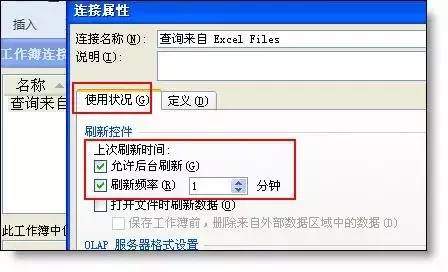如何把分表的数据合并到总表(多个分表格汇总到一个表)
经常有会计提问,怎么把多个Excel表合并到一个表中,分表变总表也跟着变。几天前也写出了一个复杂无比的函数公式,今天再亮一招,用一个神秘的功能实现多表合并。(这个方法在书上和网上教程很难找到,不想用时到处找就赶紧收藏或分享吧。)
【例】如下图所示,要求把人事部、财务部和销售部3个分表合并到总表中,分表增加或删除人员,总表也会自动更新.
操作步骤:
1、数据-自其他来源-来自MicrosoftQuery。它就是我们今天神秘的主角。
2、选取数据源为ExcelFiles*格式,点确定进入下一步。
3、选择要连接的工作簿,就是当前操作的Excel文件名称。
4、在查询向导-选择列中,选取任一个表名,然后点击">",添加字体名到右侧框中,然后点下一步。
注 :如果此步没有出现可用的表,点【选项】按钮,选中 系统表 。
5、接下来筛选、排序均不做任何设置,进入下一步
6、查询向导-完成中默认选择,直接点“完成”按钮。
7、在导入数据窗口中各选择项默认,点击”属性"按钮。
8、把下面的SQL查询命令,粘贴到命令文本框中。
SELECT*From[人事部$]unionallSELECT*From[财务部$]unionallSELECT*From[销售部$]
注:每个“SELECT*From[人事部$]”表示从这个表中提出数据,表之间用unionall连接。同学们可以按这个规律修改成自已需要的命令代码。
9、在上面的窗口中点“使用状况”选项卡,勾选“允许后台刷新,时间改为自已需要的时间,比如1分钟。
10、完成以上设置后,会弹出一个数据表存放位置的窗口(略),选取需要放的位置即可,比如下图中的A1。最效合并后的效果如下图所示。
注:想修改连接设置,可以选中合并的表,然后数据-连接-工作簿连接-属性
赞 (0)